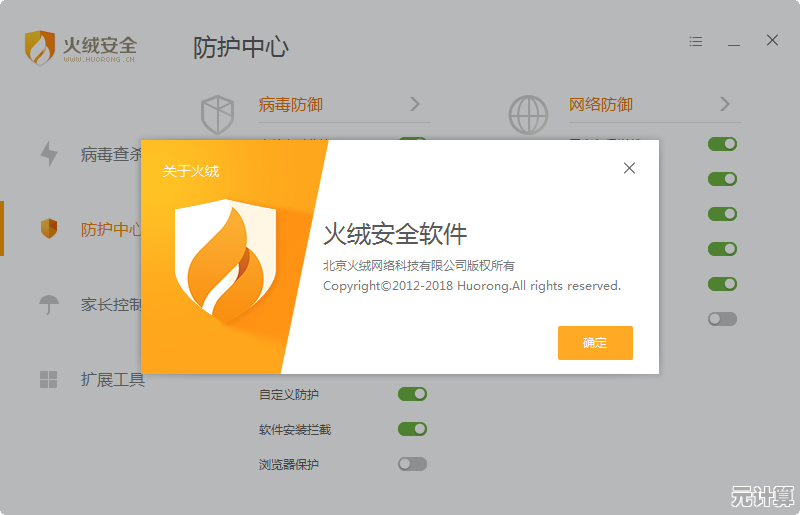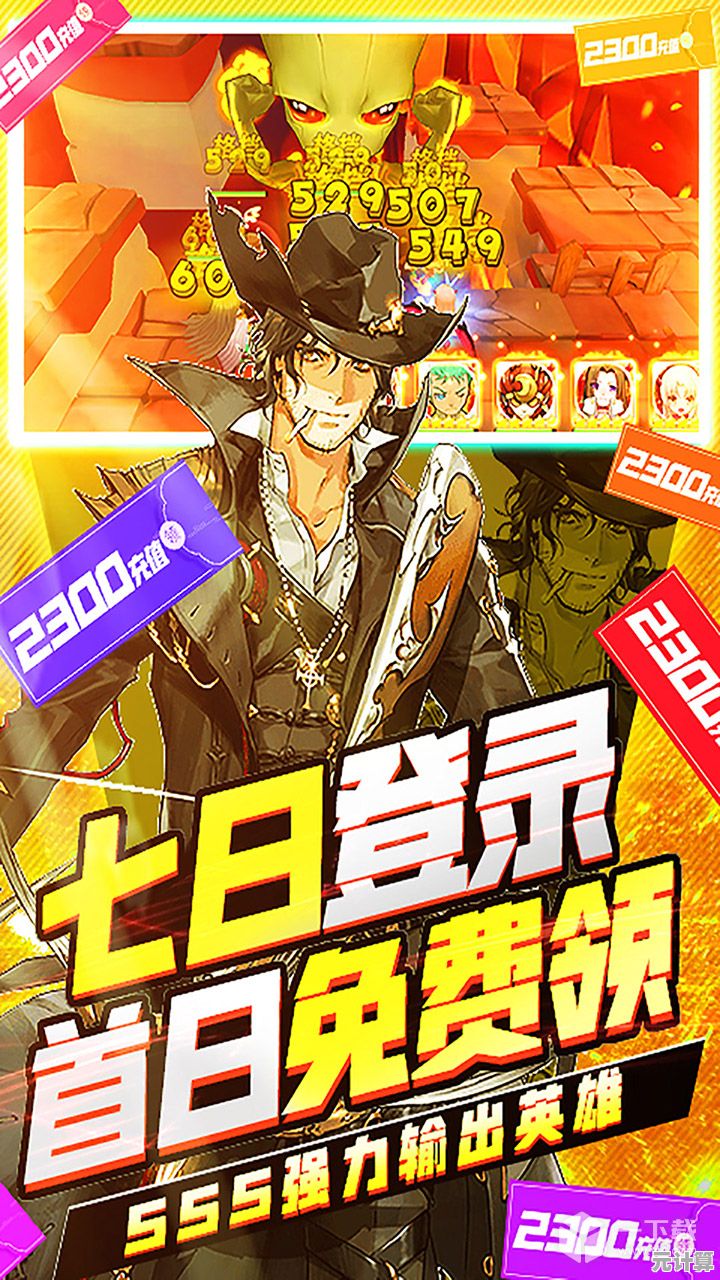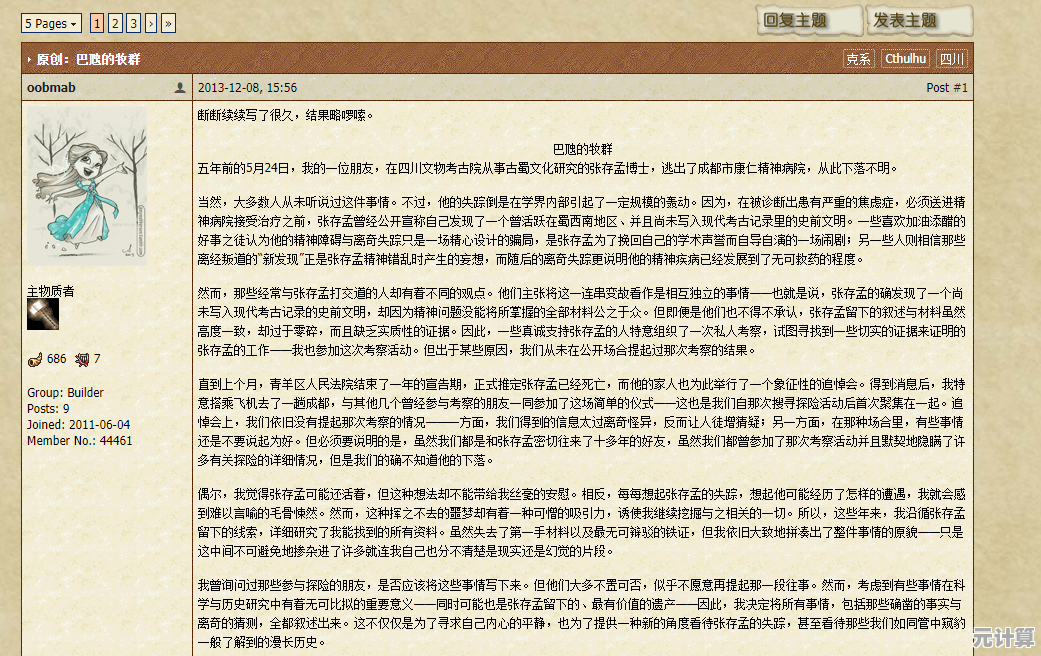Win11更新指南:荣耀电脑升级步骤及常见问题处理技巧
- 问答
- 2025-10-02 10:18:51
- 2
Win11升级指南:我的荣耀本折腾小记
说实话,第一次在荣耀MagicBook上点下“升级到Windows11”的时候,我压根没想过后面会折腾整整一个周末,官方宣传说“无缝升级”,但现实总爱打脸——尤其是当你用的不是Surface或者ThinkPad这种“微软亲儿子”的时候。
我的设备是荣耀MagicBook 14 2021锐龙版,买的时候冲着性价比去的,谁知道一年后反而成了升级路上的“非主流试验品”,如果你也是荣耀用户,或许这篇带点情绪又实在的笔记能帮你少走点弯路。
升级前:别急着点“下载”!
微软说你的设备符合条件?等等,荣耀的BIOS可没那么简单,我一开始根本没进BIOS看,结果卡在TPM 2.0验证这关——荣耀默认是关闭的!
具体操作:
开机狂按F2进BIOS → 安全菜单 → 找“Security Device Support” → 改成Enable → F10保存重启。
(如果你的型号旧一点,可能藏得更深,比如在“Advanced”里翻个底朝天……)
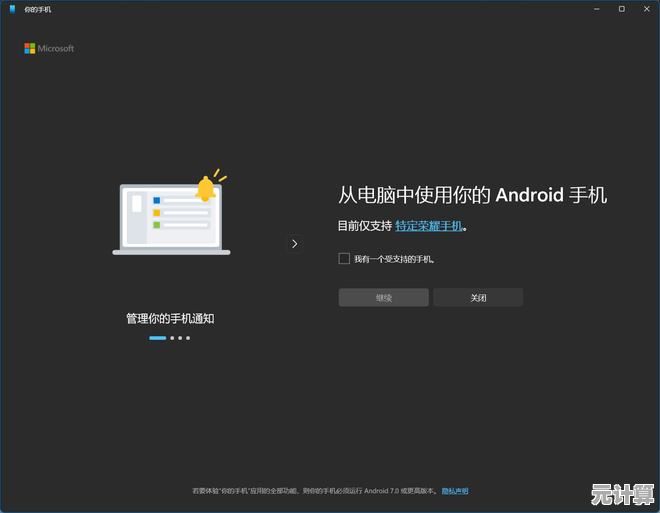
备份!备份!备份!
别学我,我以为资料在D盘就没事,结果后来发现OneDrive自动同步把我桌面文件吞了一部分,建议直接用荣耀自带的电脑管家做个完整备份,或者手动把C盘重要文件扔进U盘。
升级中:耐心,或者准备一杯咖啡
微软的升级进度条根本是“薛定谔的猫”——你永远不知道它到底走了百分之几,我的第一次升级在76%卡了半小时,忍不住强制重启……结果系统回滚了。
教训:联网稳定+接电源!别手贱!
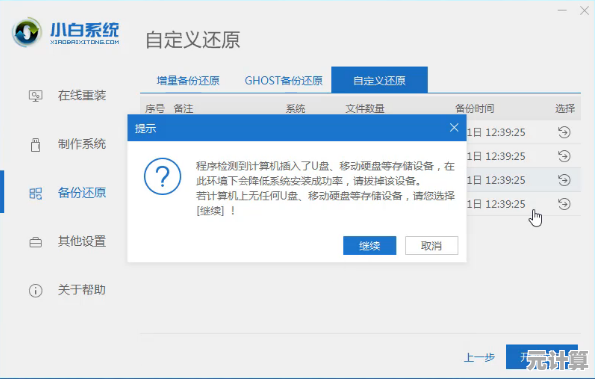
第二次学乖了,放着它自己跑,去看了部电影回来终于好了,开机那一刻的Win11新动画确实有点小惊艳——然后立刻被字体渲染bug打回现实:部分软件文字虚得像隔了层雾。
升级后:我遇到的坑和填坑姿势
-
字体发虚/缩放问题
荣耀14是2K屏,Win11默认缩放150%,但某些老软件(比如我用的一个旧版PS)直接糊成马赛克。
解决:右键软件exe → 属性 → 兼容性 → 更改高DPI设置 → 勾选“替代高DPI缩放行为”,选“应用程序”。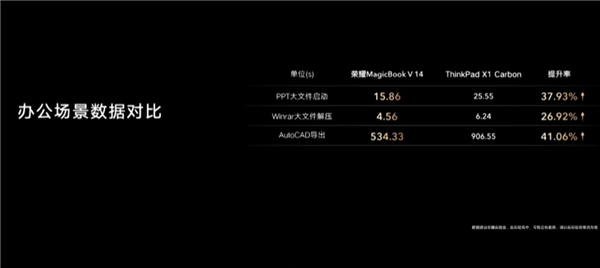
-
续航血崩
刚升级完那两天,续航从原来轻度使用6小时掉到4小时不到,后台查发现是“Windows搜索”疯狂索引文件。
解决:设置 → 隐私和安全性 → 搜索Windows → 关闭“增强搜索模式”(选经典模式即可)。 -
荣耀电脑管家失效
原本的快捷键调出摄像头、一键传输手机文件功能失灵了,去官网下最新版!旧版驱动和Win11打架是常态,荣耀支持页面藏得有点深,我最后是在服务公众号里找客服要的直链。
如果崩了怎么办?
回退选项只有10天有效期!如果你用得不顺手,赶紧:
设置 → 系统 → 恢复 → 返回Windows 10
(但注意:部分新机型可能被锁死回退路径,比如我朋友的荣耀2022款就没这选项……)
个人建议:别为了升而升
Win11的UI的确更现代,分屏操作也更顺手,但如果你依赖某些专业软件或老游戏,建议再等等,我身边用荣耀编程的朋友就抱怨WSL2兼容性诡异,最后滚回Win10了。
最后唠叨一句:升级前逛下论坛(比如荣耀俱乐部或微软社区),看看同款机型有没有人当“烈士”,数码产品嘛,慢半拍”反而更稳。
本文由冠烨华于2025-10-02发表在笙亿网络策划,如有疑问,请联系我们。
本文链接:http://max.xlisi.cn/wenda/48781.html
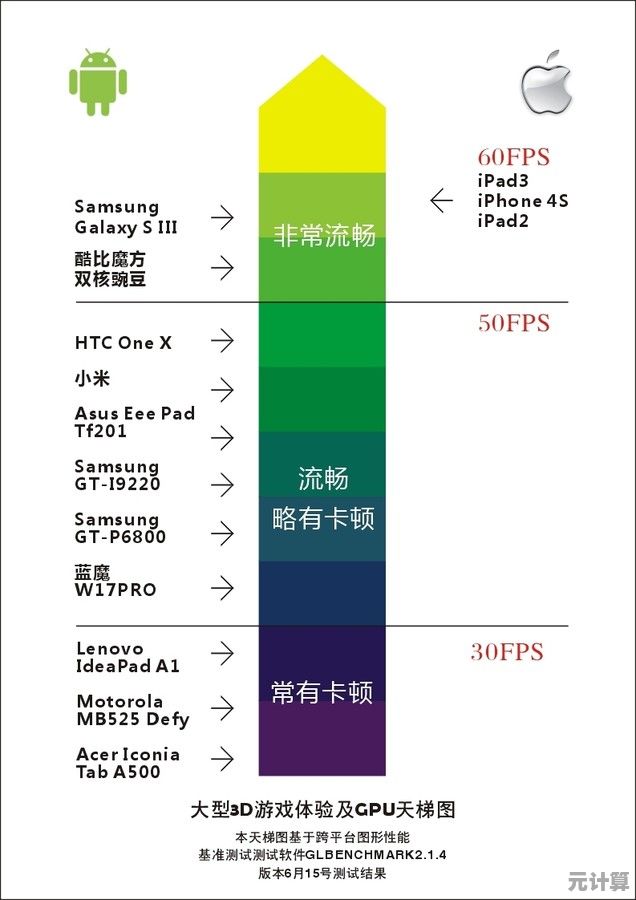

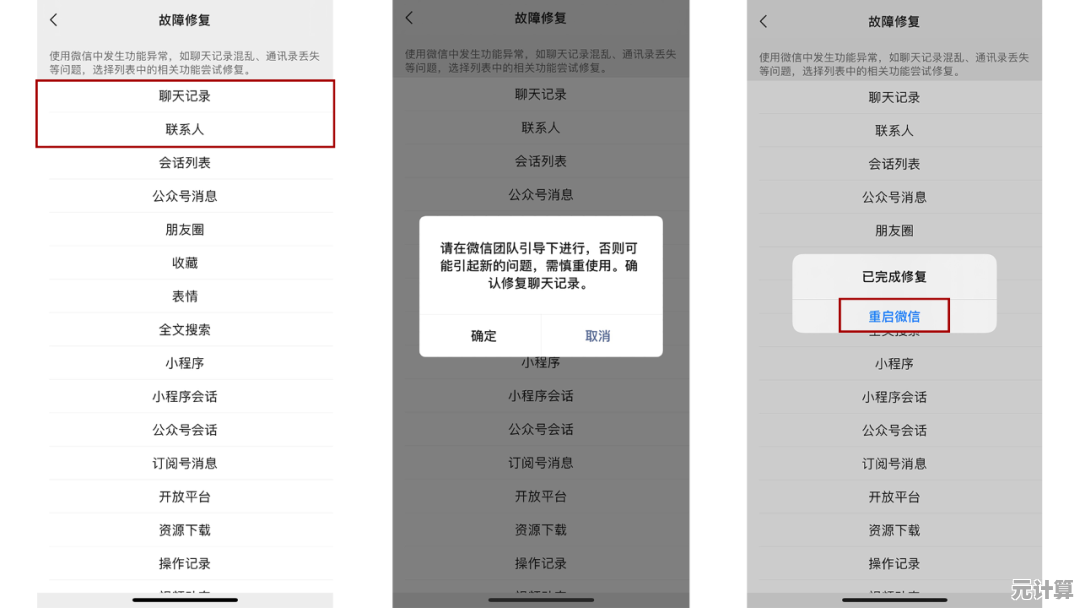
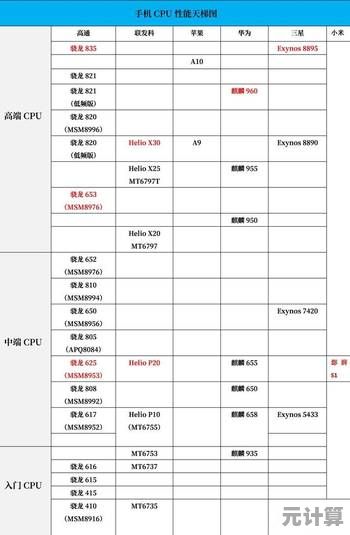
![[qq地图]轻松规划路线,畅游世界每个角落的精彩旅程](http://max.xlisi.cn/zb_users/upload/2025/10/20251002120334175937781472590.jpg)